I 7 modi migliori per correggere lo stato di WhatsApp non sono stati in grado di inviare errori
Varie / / May 06, 2022
Lo stato di WhatsApp ti consente di condividere momenti emozionanti della tua vita quotidiana come testo, foto, video o GIF. Ma cosa succede quando WhatsApp continua a interromperti con un errore "Impossibile inviare" mentre provi a caricare il tuo stato?

Se sei certo che la tua connessione Internet sia a posto e hai riavviato l'app alcune volte, utilizza i sette suggerimenti per la risoluzione dei problemi in questo post per risolvere il problema Stato WhatsApp problema di non caricamento.
1. Prova un'altra immagine o video
Innanzitutto, prova a caricare un'altra immagine o video. Ciò verificherà se il problema è correlato alla particolare immagine o video. Puoi anche provare a pubblicare un aggiornamento di stato scritto per vedere se funziona.
2. Controlla Formato file
WhatsApp supporta i formati di file più diffusi. Se l'immagine o il video che stai tentando di condividere è in un formato non supportato o se è troppo grande, potresti ricevere un errore "Impossibile inviare" durante il caricamento nello stato di WhatsApp. Accade principalmente con i file video. Se il video che stai tentando di caricare è in un formato non supportato, dovrai convertirlo in uno dei formati supportati (come MP4, MKV, MOV, ecc.) e provare a caricarlo di nuovo.
Per controllare il formato di un video su Android, aprilo nell'app Google Foto e scorri verso l'alto per visualizzare il formato e le dimensioni del video.


Allo stesso modo, apri il tuo video nell'app Foto se stai utilizzando un iPhone. Tocca il pulsante delle informazioni in basso e controlla le dimensioni e il formato del video.
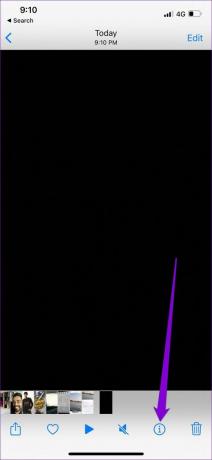
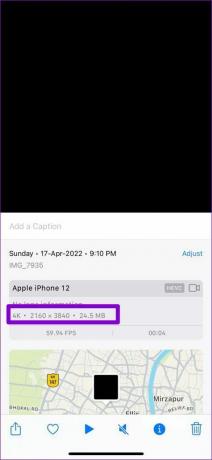
3. Controlla le autorizzazioni dell'app
Successivamente, dovrai assicurarti che WhatsApp non sia limitato. Ad esempio, se hai negato a WhatsApp di utilizzare i dati mobili in background o hai limitato l'utilizzo della batteria, il tuo telefono sospenderà il processo di caricamento una volta ridotta a icona l'app. Ecco come cambiarlo.
Androide
Passo 1: Premi a lungo sull'icona di WhatsApp e seleziona Info app dal menu che appare.

Passo 2: Vai a Dati mobili e Wi-Fi. Attiva gli interruttori accanto a Dati in background e Utilizzo dati illimitato.


Passaggio 3: Torna alla pagina delle informazioni dell'app, tocca Batteria e rimuovi eventuali restrizioni.
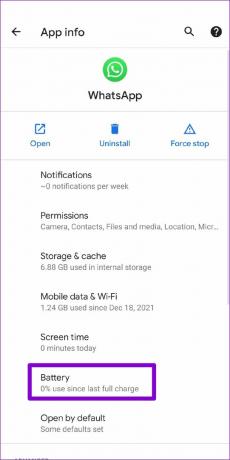

i phone
Passo 1: Apri Impostazioni su iPhone e scorri verso il basso per toccare WhatsApp.

Passo 2: Assicurati che l'opzione accanto a Dati mobili e Aggiornamento app in background sia abilitata.

4. Imposta data e ora corrette sul telefono
WhatsApp si basa sulla data e l'ora del telefono per connettere e sincronizzare i dati con il suo server. Pertanto, se il tuo telefono è impostato su una data o un'ora errate, WhatsApp potrebbe non riuscire a connettersi al suo server e generare un errore "Impossibile inviare".
Anziché modificarlo manualmente, è necessario configurare il telefono per utilizzare l'ora fornita dalla rete. Ecco come.
Androide
Passo 1: Apri l'app Impostazioni sul tuo Android e vai su Sistema.

Passo 2: Tocca l'opzione Data e ora e attiva gli interruttori accanto a "Utilizza l'ora fornita dalla rete" e "Utilizza il fuso orario fornito dalla rete".


i phone
Passo 1: Avvia l'app Impostazioni sul tuo iPhone e vai a Generale.

Passo 2: Tocca Data e ora. Attiva l'interruttore accanto a Imposta automaticamente.


5. Controlla DownDetector
A volte, i problemi con i server di WhatsApp possono anche portare all'errore "Impossibile inviare". Puoi visitare un sito come Downdetector per vedere se altri affrontano problemi simili.
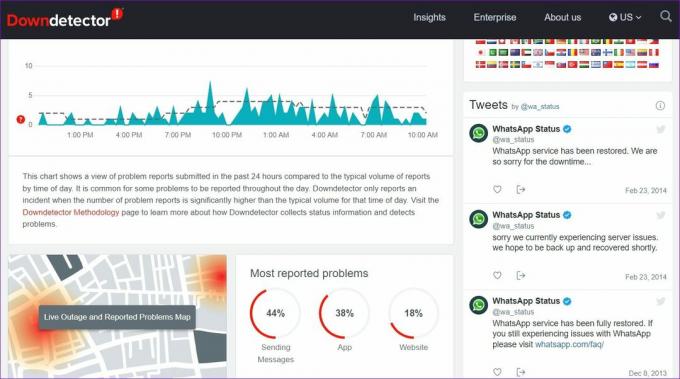
Se i server sono inattivi, non hai altra scelta che attendere che WhatsApp li rimetta in funzione.
6. Svuota la cache di WhatsApp (Android)
Un altro motivo per cui WhatsApp potrebbe non funzionare correttamente è se esiste dati nella cache raccolti dall'app è diventato troppo vecchio e interferisce con l'app. Per risolvere questo problema, dovrai cancellare i dati della cache di WhatsApp seguendo i passaggi seguenti.
Passo 1: Premi a lungo sull'icona di WhatsApp e seleziona Info app dal menu che appare.

Passo 2: Vai su Archiviazione e cache e tocca l'opzione Cancella cache.


Dopo di che, arresto forzato di WhatsApp e prova a caricare di nuovo lo stato per vedere se funziona.
7. Aggiorna WhatsApp
Infine, dovresti provare ad aggiornare WhatsApp all'ultima versione per vedere se il recente aggiornamento ha risolto il problema che stai affrontando. Vai all'App Store o Google Play Store e aggiornamento WhatsApp all'ultima versione.
Aggiorna lo stato
Lo stato di WhatsApp è diventato più popolare poiché è un modo più semplice per contattare amici e altri. Si spera che i suggerimenti di cui sopra ti abbiano aiutato a risolvere qualsiasi problema e torni a condividere i tuoi momenti preferiti con amici e persone care.
Ultimo aggiornamento il 18 aprile 2022
L'articolo sopra può contenere link di affiliazione che aiutano a supportare Guiding Tech. Tuttavia, non pregiudica la nostra integrità editoriale. Il contenuto rimane imparziale e autentico.

Scritto da
Pankil è un ingegnere civile di professione che ha iniziato il suo percorso come scrittore presso EOTO.tech. Di recente è entrato a far parte di Guiding Tech come scrittore freelance per fornire istruzioni, spiegazioni, guide all'acquisto, suggerimenti e trucchi per Android, iOS, Windows e Web.



